O Blender é um software muito poderoso e conhecido por seus recursos de criação 3D. Muitos usuários contam com esta ferramenta para criar conteúdo 3D do zero, mas o que eles não sabem é que também oferece um pacote de edição de vídeo abrangente para edição e criação de vídeos.
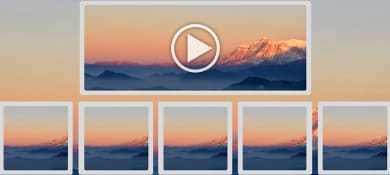
Então, se você está se perguntando como converter uma sequência de imagens em vídeo no Blender, este guia mostrará a maneira mais eficaz de atingir seu objetivo sem exigir nenhuma habilidade técnica.
Neste artigo
Parte 1. Qual formato de sequência de imagens o Blender suporta?
No momento em que este artigo foi escrito, o Blender suporta apenas os formatos de sequência de imagens JPG e PNG.
- PNG: Suporta profundidades de canal de 8 e 16 bits e inclui transparência alfa, tornando-o ideal para imagens de alta qualidade com necessidades de transparência.
- JPEG: Limitado à profundidade de canal de 8 bits e não suporta transparência alfa, adequado para cenários onde o tamanho do arquivo é uma preocupação e alguma perda de qualidade é aceitável.
- JPEG 2000: Oferece profundidades de canal de 8, 12 e 16 bits com suporte alfa, proporcionando um equilíbrio entre qualidade e compressão.
Parte 2: Como converter sequência de imagens em vídeo no Blender
Converter uma sequência de imagens de vídeo no Blender não é difícil se você souber como fazer.
Aqui, nós o guiaremos pelo procedimento passo a passo para realizar o trabalho de forma eficiente.
Passo 1: Baixe e instale o aplicativo “Blender” no seu computador.
Passo 2: Inicie o aplicativo Blender e escolha “Edição de Vídeo” no menu superior.

Passo 3: Clique no botão “Adicionar”. Em seguida, selecione “Imagem/Sequência” para carregar a sequência de imagens que deseja converter em vídeo. Certifique-se de que o formato do arquivo da sequência de imagens seja JPG ou PNG.
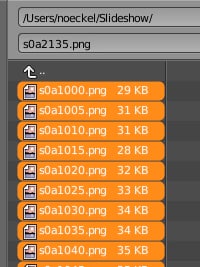
Passo 4: Navegue até as opções de “Renderização” e escolha a “resolução” e a “proporção da tela” para o vídeo de acordo com a sequência de imagens.
Passo 5: Personalize as configurações do arquivo de saída de acordo com sua preferência. Em seguida, clique em FFmpeg Video na opção Formato de Arquivo.
Passo 6: Clique no menu “Codificação” para expandi-lo. Em seguida, defina o recipiente do formato de vídeo, o codec, a qualidade de saída, a velocidade de codificação e outras configurações relevantes.
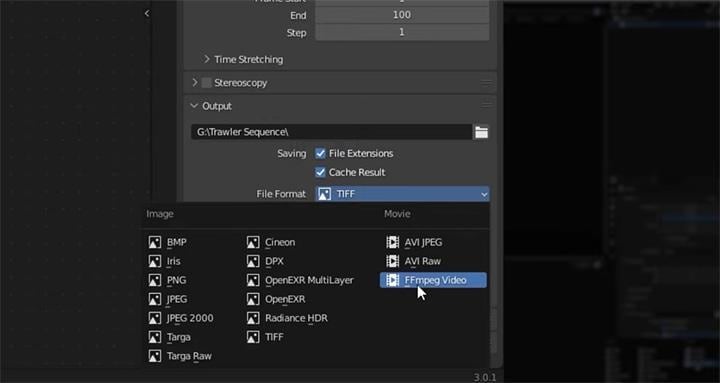
Passo 7: Depois de concluir o procedimento acima, selecione Propriedades de Renderização > Gerenciamento de Cores. Em seguida, escolha “Padrão” em Transformar Vista e “Nenhum” na opção Aspecto.
Passo 8: Por fim, clique em “Render” na barra de menu superior e selecione “Renderizar Animação”.
- Depois de fazer isso, o Blender começará a converter a sequência de imagens em um arquivo de vídeo MP4.
Parte 3. Por que não consigo converter sequência de imagens em vídeo no Blender?
Uma sequência de imagens pode não ser convertida em vídeo no Blender devido a diferentes motivos. Nesta seção, você aprenderá alguns dos motivos pelos quais a sequência de imagens não está sendo convertida em vídeo no Blender.
- Erro no arquivo de sequência de imagens: O Blender pode travar durante a renderização se o arquivo de sequência de imagens estiver corrompido ou não estiver no tamanho correto.
- Configurações de codificação incorretas: Se o vídeo resultante tiver problemas de qualidade, pode ser devido a configurações de codificação incorretas. Certifique-se de que a qualidade de saída esteja definida como "Alta" ou "Sem Perdas" no painel Codificação e considere usar um intervalo de quadro-chave de 1 para melhor qualidade, embora isso aumente o tamanho do arquivo.
- Formato de arquivo incorreto: Esse é outro motivo comum pelo qual o Blender pode falhar ao converter sua sequência de imagens em vídeo. Certifique-se de que o arquivo de sequência de imagens que você deseja converter em vídeo esteja no formato JPG ou PNG.
- Problemas com regiões de renderização: Se você encontrar erros relacionados à renderização de bordas, certifique-se de que nenhuma região de renderização esteja definida em seu espaço de trabalho. Isso pode ser corrigido pressionando "Alt + Ctrl + B" para limpar quaisquer regiões de renderização.
- Ordem de reprodução incorreta: Se a sequência de imagens for reproduzida ao contrário, pode ser devido à ordem em que as imagens foram importadas. Importe novamente a sequência e verifique se a ordem de classificação está correta.
Parte 4. Melhor alternativa do Blender para converter sequência de imagens em vídeo sem perdas
Converter sequência de imagens em vídeo no Blender pode ser bem complicado para usuários iniciantes devido à interface de usuário muito sofisticada do software.
Se você deseja um método simples para converter sequência de imagens em vídeo, recomendamos usar o software editor de vídeo Wondershare Filmora.
Transforme rapidamente uma série de imagens em um vídeo coeso com o mínimo de esforço.

O Editor de Vídeos Filmora oferece uma maneira criativa de criar e editar vídeos sem esforço. Suporta muitos recursos poderosos de edição de vídeo, incluindo tela verde, correção de cores, recursos LUTs e muito mais.
O Filmora também oferece acesso a ferramentas úteis com tecnologia de IA, como redação de texto com IA, remoção de fundo com IA, recorte inteligente com IA e enquadramento automático.
Principais recursos do recurso de sequência de imagens para vídeo no Filmora
- Interface intuitiva de arrastar e soltar: Organize e reordene imagens sem esforço na linha de tempo usando um sistema simples de arrastar e soltar.
- Taxa de quadros ajustável: Controle a velocidade do seu vídeo definindo a taxa de quadros, perfeita para criar efeitos de lapso de tempo ou stop-motion.
- Saída de alta qualidade: Garanta que seu vídeo mantenha alta resolução e clareza, independentemente do número de imagens usadas.
- Integração de áudio: Melhore seu vídeo adicionando música de fundo ou efeitos sonoros diretamente na ferramenta.
Tutorial sobre como transformar sequências de imagens em vídeos impressionantes
Passos para converter sequências de imagens em vídeo
Passo 1. Inicie o software “Editor de Vídeos Filmora” no seu Mac ou PC e clique em “Criar Novo Projeto”. Em seguida, importe o arquivo “Sequência de Imagens” que você deseja converter em vídeo.
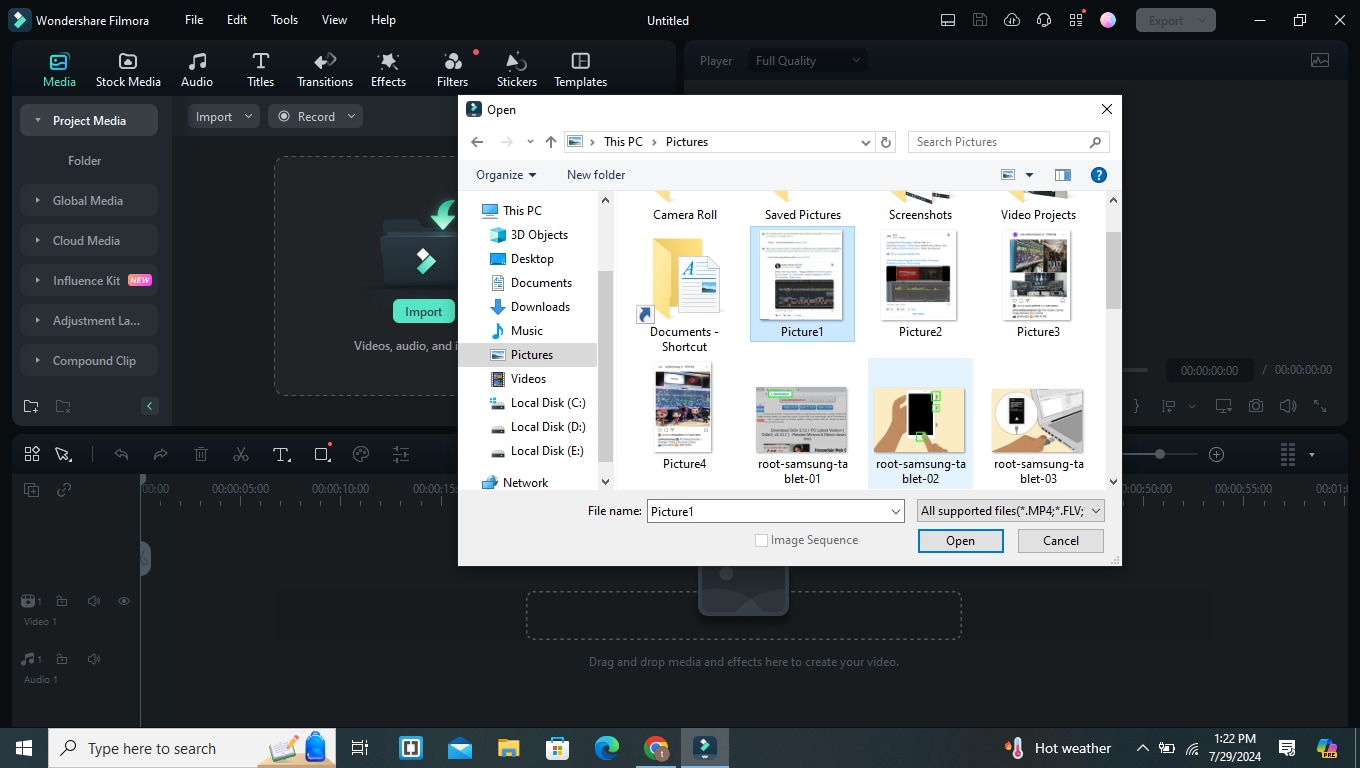
Passo 2. Arraste e solte a “Sequência de Imagens” para a “Linha de Tempo” do software.
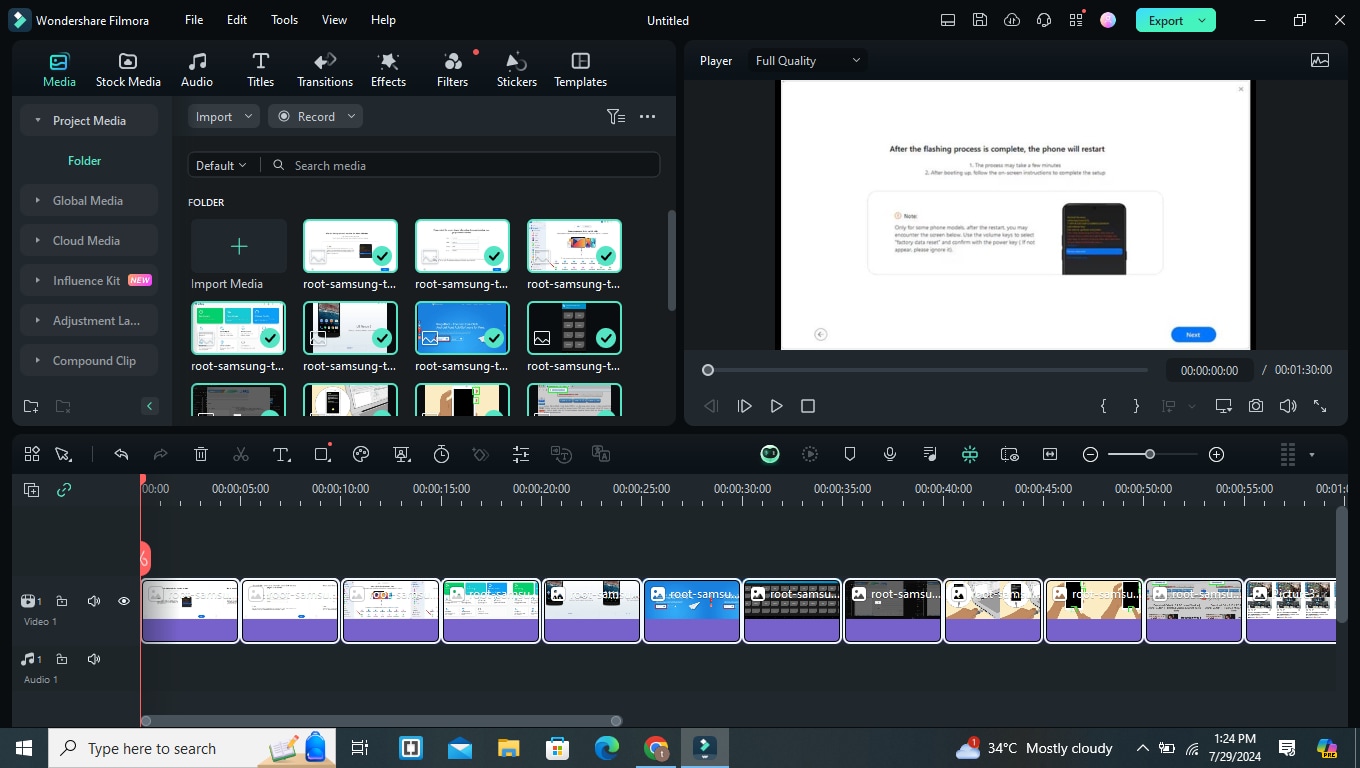
- Clique em “Sequência de Imagens” na linha do tempo e adicione efeitos, títulos e música de acordo com sua preferência.
Passo 3. Após terminar de personalizar a sequência de imagens, clique no botão “Exportar” e selecione MP4 como formato de exportação preferido.
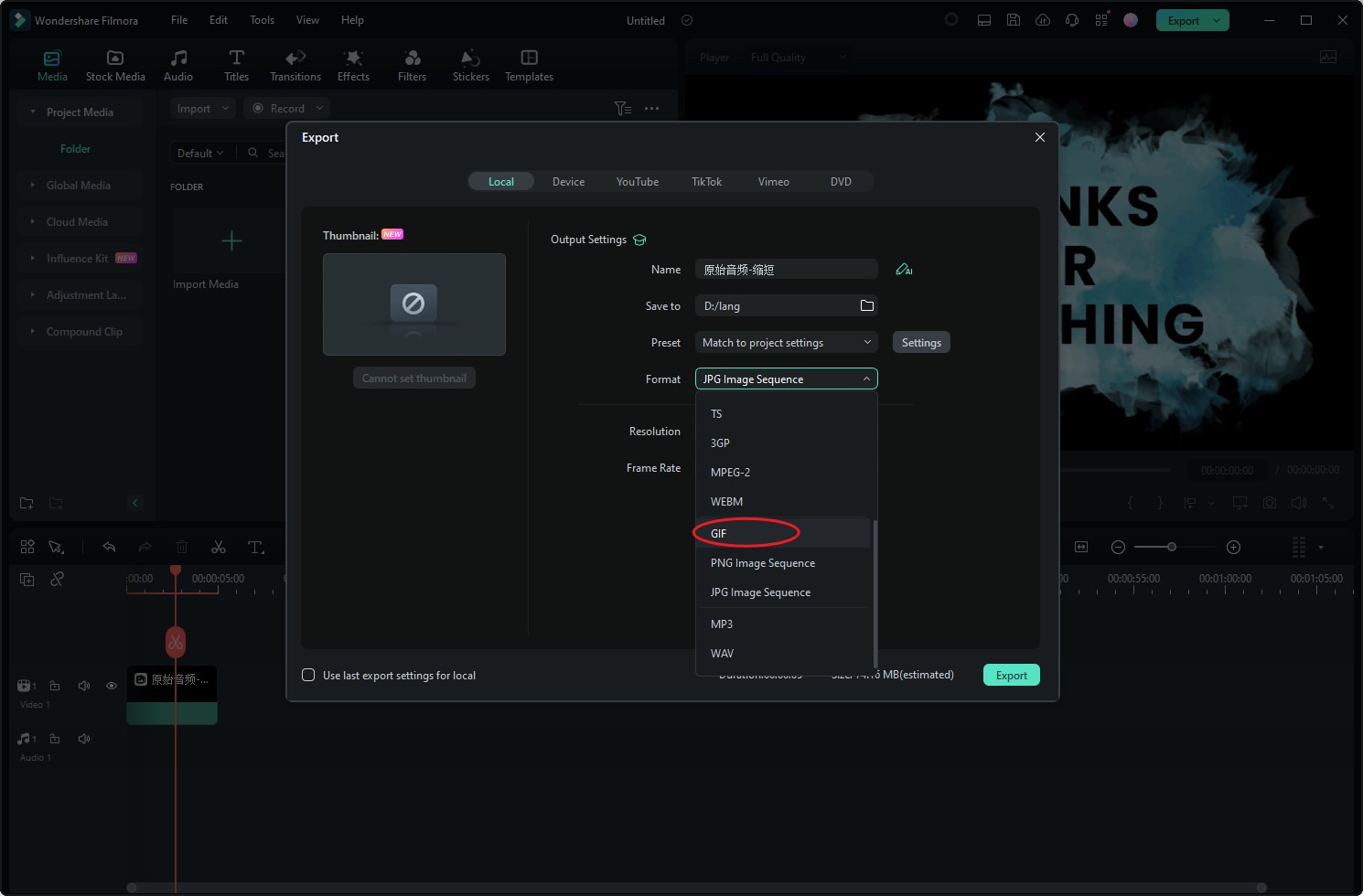
- Além disso, você pode ajustar a Taxa de Quadros da sequência de imagens.
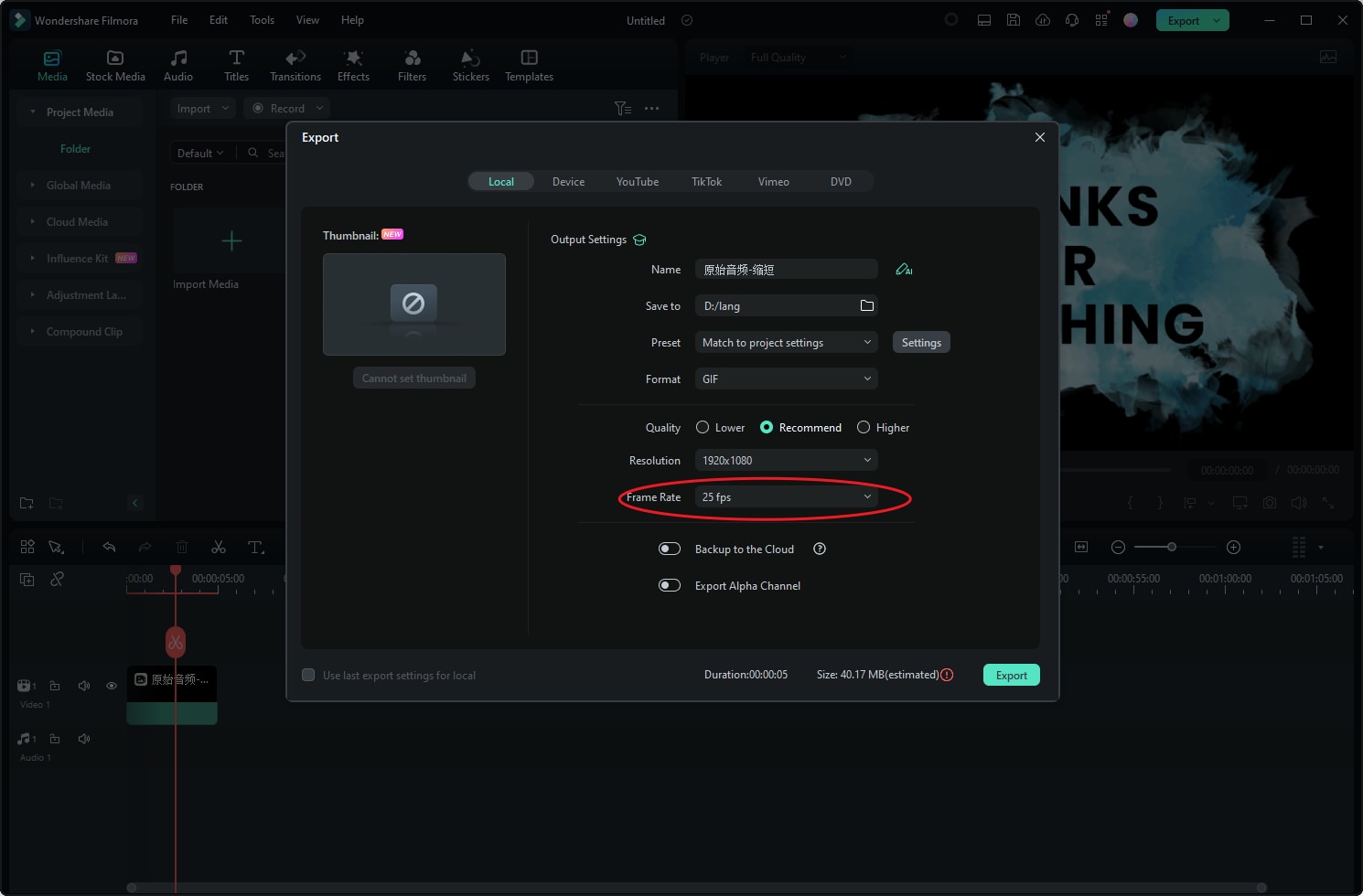
Passo 4: Por fim, salve o arquivo de vídeo no armazenamento local do seu computador.
Conclusão
Agora, você já deve saber como converter sequência de imagens em vídeo no Blender. Explicamos o processo no artigo da forma mais simples possível para ajudar você a realizar a tarefa sem complicações.
No entanto, se você ainda achar o Blender um pouco difícil de navegar, recomendamos usar o Editor de Vídeos Filmora para converter sua sequência de imagens em vídeo.




